Nemate dovoljan pristup za deinstaliranje programa
Kada kontrola korisničkog računa(User Account Control) ili UAC ograničava pristup instaliranim datotekama i programima, ne možete ih deinstalirati iz sustava Windows(Windows) i vidjeti sljedeću poruku o pogrešci – Nemate dovoljan pristup za deinstaliranje programa(You do not have sufficient access to uninstall a program) . Slijedite dolje navedene korake da biste ispravili ovu pogrešku.
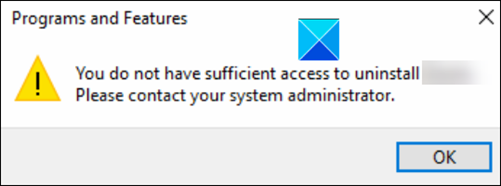
Nemate dovoljan pristup za deinstaliranje programa
Poruka o pogrešci također od vas traži da se obratite administratoru sustava čak i kada imate sve administrativne privilegije. Da biste riješili problem, isprobajte ove korake.
Kao prvi način rješavanja problema, možete omogućiti ugrađeni administratorski račun(enable a built-in Administrator Account) i koristiti ga za izvođenje operacije.
Ako to ne uspije, morat ćete izmijeniti ključeve registra(Registry Keys) .
- Pokrenite uređivač registra.
- Idite na tipku za instalaciju.
- Napravite novu vrijednost DWORD:
DisableMSI. - Unesite vrijednost REG_DWORD kao 0.
- Zatvorite uređivač registra i izađite.
- Ponovno pokrenite računalo.
Preporučljivo je napraviti sigurnosnu kopiju Registra(create a backup of the Registry) prije nego što nastavite.
Korištenje uređivača registra
Pokrenite dijaloški okvir Pokreni pritiskom na tipke Win (Run)Win+R u kombinaciji.
Upišite Regedit(Type Regedit) u prazno polje okvira i pritisnite Enter .
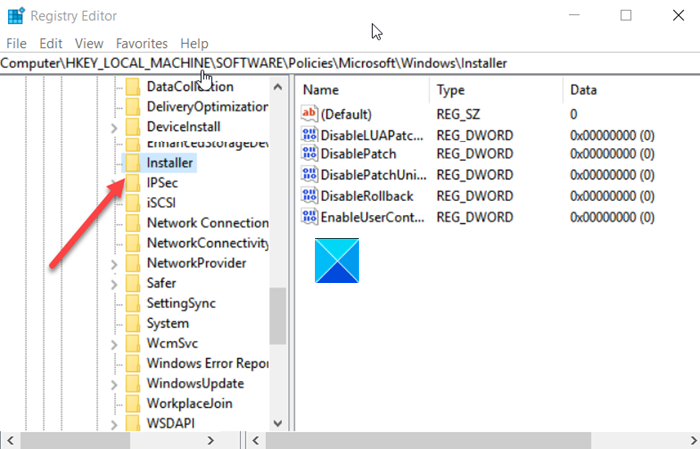
Kada se otvori uređivač registra(Registry Editor) , idite na sljedeću adresu staze –
HKEY_LOCAL_MACHINE\Software\Policies\Microsoft\Windows\Installer
Prijeđite na desno okno i stvorite novu vrijednost DWORD . Imenujte ga kao DisableMSI .
Sada dvaput kliknite gornji unos da uredite njegovu vrijednost STRING .
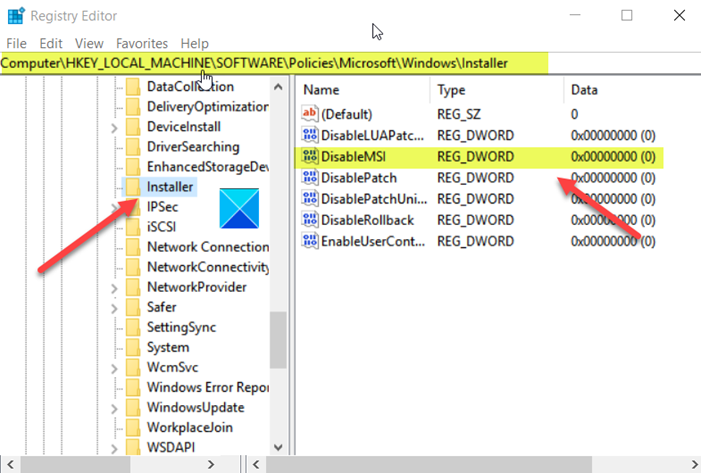
Kada se pojavi okvir Uredi niz(Edit String) , zadržite vrijednost kao 0 u polju Podaci o vrijednosti.
Vrijednosti su:
- 0 – Uvijek
- 1 – Samo za neupravljane aplikacije
- 2 – Nikad
Pritisnite gumb OK kada završite.
Pročitajte(Read) : Ne možete instalirati ili deinstalirati programe?
Sada zatvorite uređivač registra(Registry Editor) i izađite(Exit) .
Ponovno pokrenite računalo kako biste omogućili da promjene stupe na snagu.
Korištenje uređivača grupnih pravila
Alternativno, možete konfigurirati sljedeći objekt grupne politike(Group Policy Object) :
Computer Configuration > Administrative Templates > Windows Components > Windows Installer > Turn Windows Installer(Windows Installer)
This policy setting restricts the use of Windows Installer.
If you enable this policy setting, you can prevent users from installing software on their systems or permit users to install only those programs offered by a system administrator. You can use the options in the Disable Windows Installer box to establish an installation setting.
— The “Never” option indicates Windows Installer is fully enabled. Users can install and upgrade software. This is the default behavior for Windows Installer on Windows 2000 Professional, Windows XP Professional and Windows Vista when the policy is not configured.
— The “For non-managed applications only” option permits users to install only those programs that a system administrator assigns (offers on the desktop) or publishes (adds them to Add or Remove Programs). This is the default behavior of Windows Installer on Windows Server 2003 family when the policy is not configured.
— The “Always” option indicates that Windows Installer is disabled.
This policy setting affects Windows Installer only. It does not prevent users from using other methods to install and upgrade programs.
Postavite svoje postavke, kliknite Primijeni(Apply) i izađite.
Pročitajte(Read) : Kako deinstalirati programe koji nisu navedeni na upravljačkoj ploči .
Sada pokušajte deinstalirati aplikaciju ili program iz sustava Windows 10(Windows 10) . Ne biste trebali vidjeti poruku o pogrešci " Nemate dovoljan pristup za deinstaliranje programa " u sustavu Windows 10.(You do not have sufficient access to uninstall a program)
Ako to ne pomogne, možete koristiti druge načine za deinstaliranje programa .
Ako iz nekog razloga još uvijek ne možete deinstalirati program u sustavu Windows 10(Windows 10) , sljedeće veze mogu vam pomoći:
- Kako deinstalirati programe koristeći Registry
- Kako deinstalirati programe u sigurnom načinu rada(How to uninstall programs in Safe Mode)
- Deinstalirajte programe koristeći Registry
- Besplatni programi za deinstalaciju za Windows(Free Uninstallers for Windows) .
Related posts
Kako deinstalirati program pomoću naredbenog retka u sustavu Windows 11/10
Deinstalirajte ažuriranja sustava Windows bez opcije deinstaliranja u sustavu Windows 10
HiBit Uninstaller za Windows omogućuje deinstaliranje programa i aplikacija
Geek Uninstaller – prijenosni sve-u-jednom deinstalacijski program za Windows 10
Revo Uninstaller besplatno: Uklonite instalirani softver i aplikacije iz trgovine Windows
Besplatni alati za čišćenje, uklanjanje, deinstaliranje i uklanjanje alatne trake
Kako vratiti i deinstalirati Windows 10 verzija 21H2 Update
Gumb Deinstaliraj za aplikaciju zasivljen u Postavkama; Kako deinstalirati takve aplikacije?
Kako deinstalirati program u sustavu Windows 11/10
5 načina da potpuno deinstalirate Avast Antivirus u sustavu Windows 10
Kako instalirati ili deinstalirati aplikacije Microsoft Store u sustavu Windows 11/10
Kako deinstalirati programe koji se neće deinstalirati u sustavu Windows 10
BCUninstaller je bulk Crap Uninstaller za Windows 11/10
Uklonite HP-ov program za telemetriju HP Touchpoint Manager u sustavu Windows 10
Ne možete deinstalirati Discord? Kako ga ispravno deinstalirati
Kako deinstalirati PowerShell u sustavu Windows 10
Omogućite, onemogućite, deinstalirajte Mixed Reality; Spojite stolni mikrofon
IObit Uninstaller za Windows 10: Potpuno deinstalirajte programe
UninstallView je prijenosni softver za deinstalaciju programa za Windows
Alati za uklanjanje i deinstaliranje antivirusnih programa za antivirusne programe
